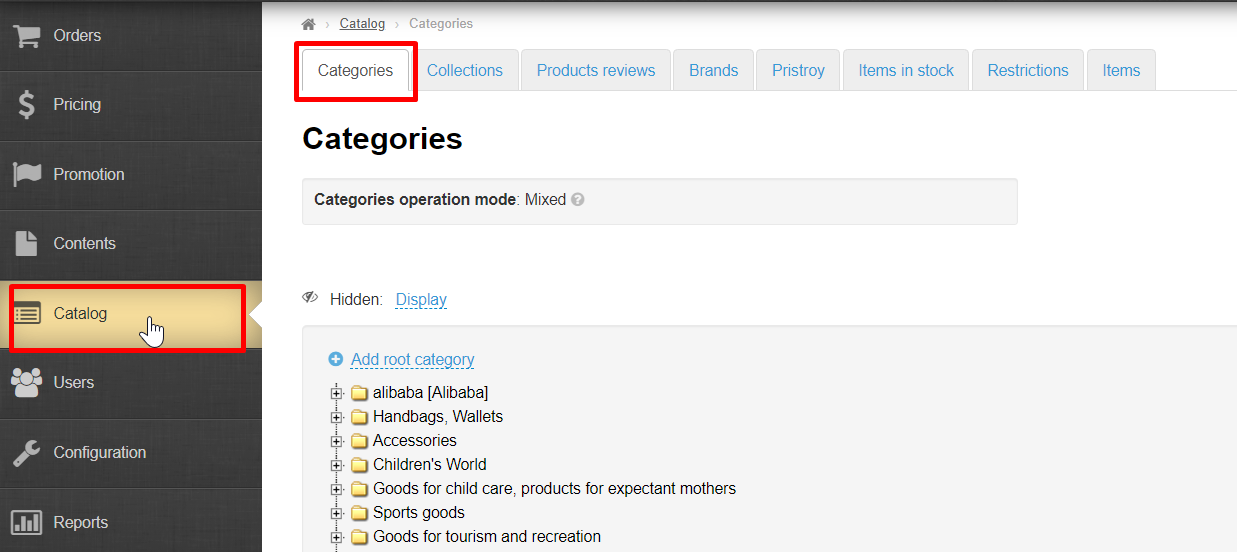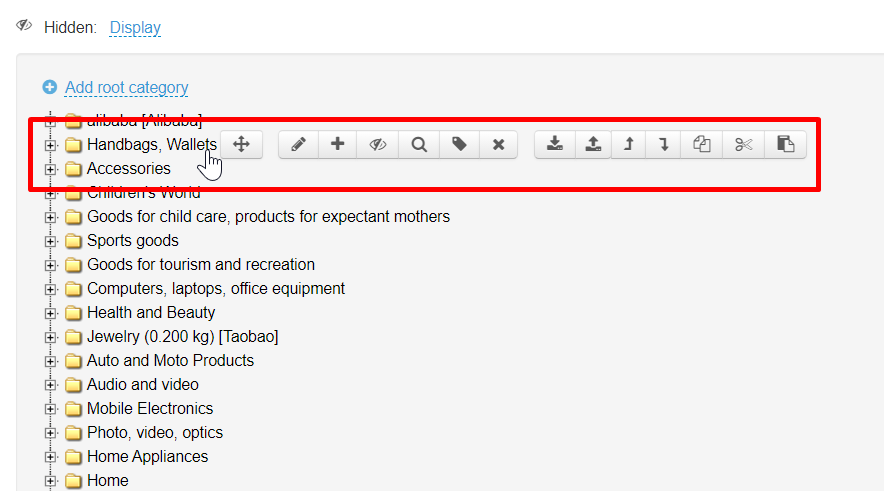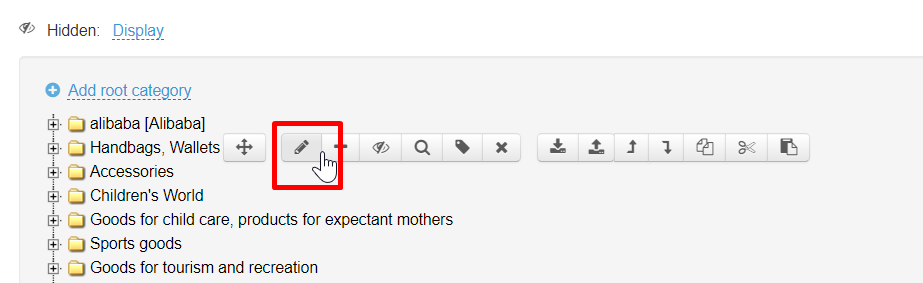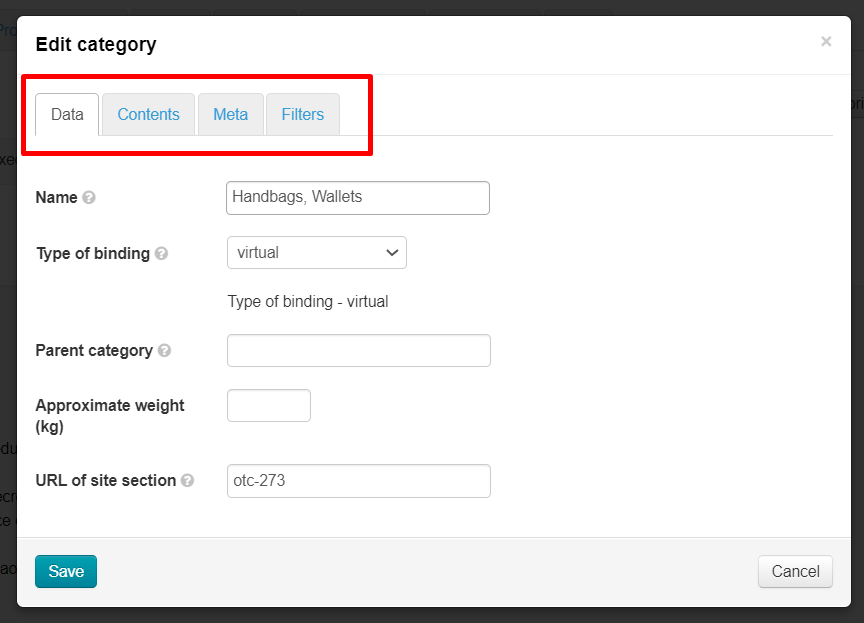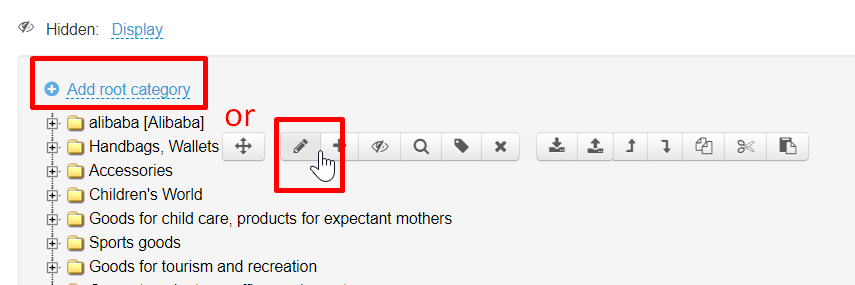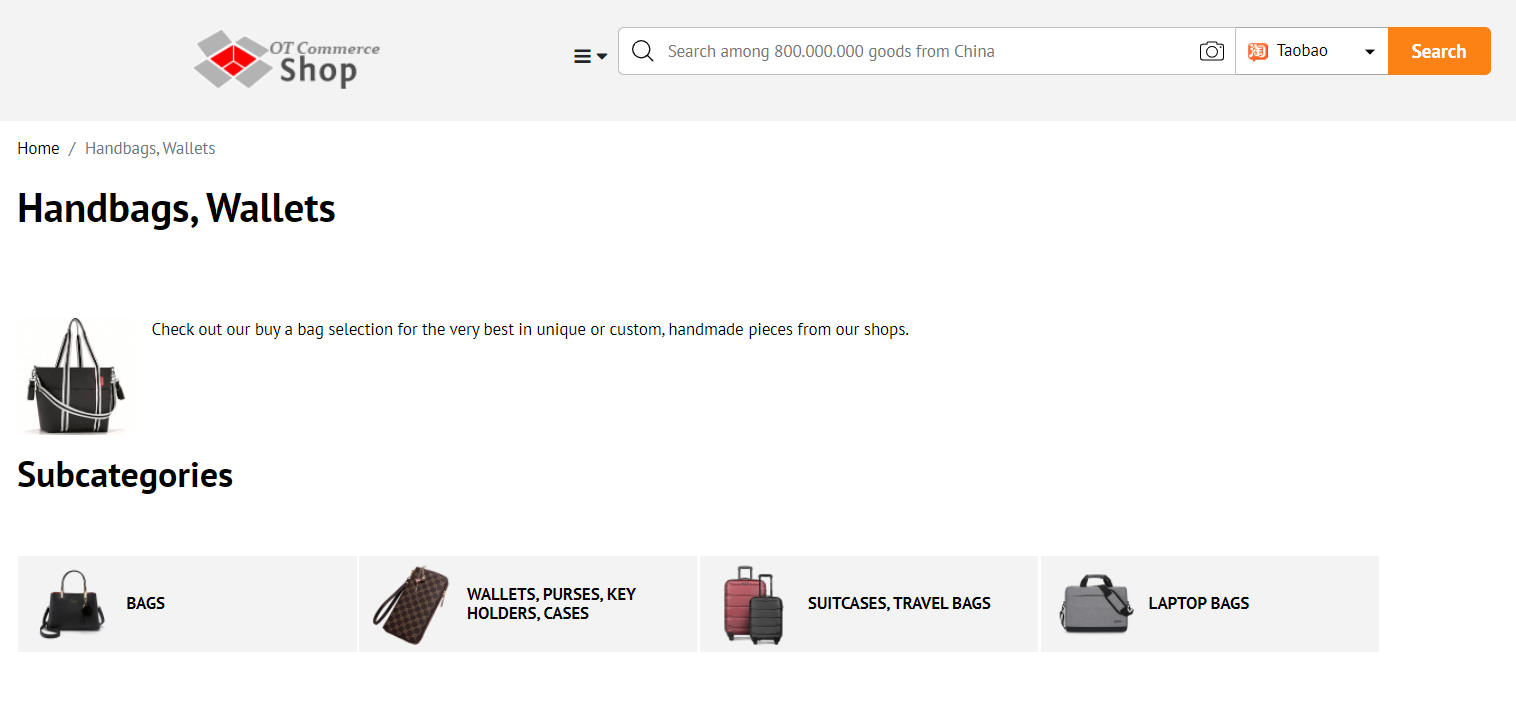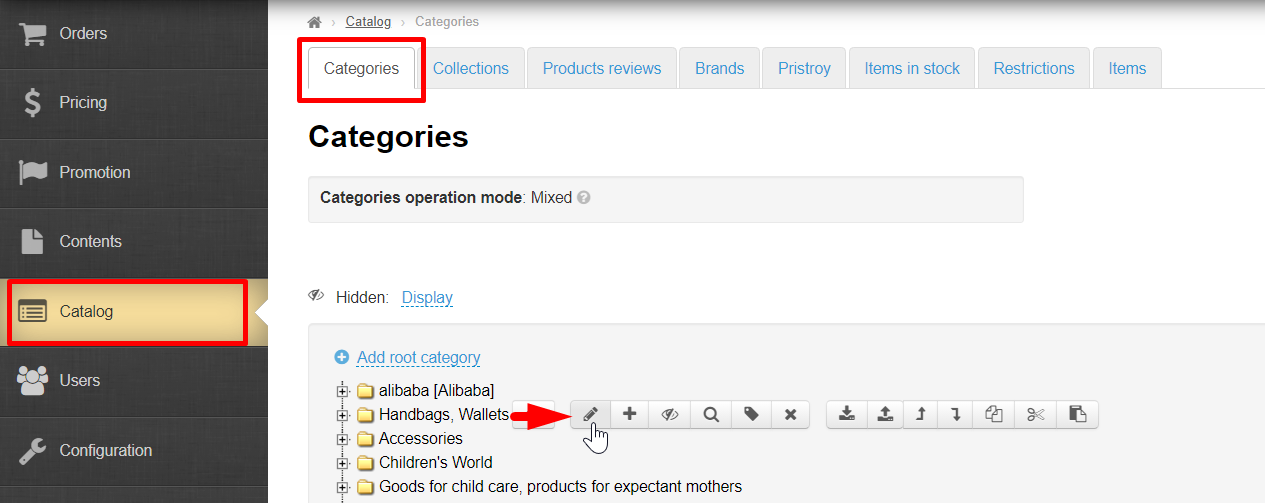...
Открываем админку и заходим в раздел «Каталог «Catalog → Категории»Categories»
Выбираем существующую категорию в Каталоге и наводим на неё мышкой так, чтобы появилось меню:
Кликаем по иконке с карандашом (Редактирование категории).
Откроется окошко, где можно редактировать описание, фильтры и SEO данные категории.
Если нужная новая категория или подкатегория, то нужно воспользоваться или кнопкой «Добавить корневую категорию» или «Добавить категорию» в меню открытой Родительской категории (по сути, создание подкатегории). Все эти действия подробно описаны в статье «“Категории»”.
Вкладка «Содержание»
Содержание — изображение, иконка и текст в категории товаров. Расположение и наличие блока зависит от дизайна сайта (на примере дизайн Elastic).
В «Содержание» добавляем:
...
Заходим в редактирование категории: раздел «Конфигурация → Категории → Наводим курсор на категорию → Иконка «Редактировать».
Выбираем вкладку «Содержание».
...
Заходим в редактирование категории: раздел «Конфигурация → Категории → Наводим курсор на категорию → Иконка «Редактировать».
Выбираем вкладку «Мета» кликом мышки.
...
Заходим в редактирование категории: раздел «Конфигурация → Категории → Наводим курсор на категорию → Иконка «Редактировать».
Выбираем вкладку «Фильтры»
...